在Windows平台上使用多核CPU加速Fluent计算
Fluent教程.doc
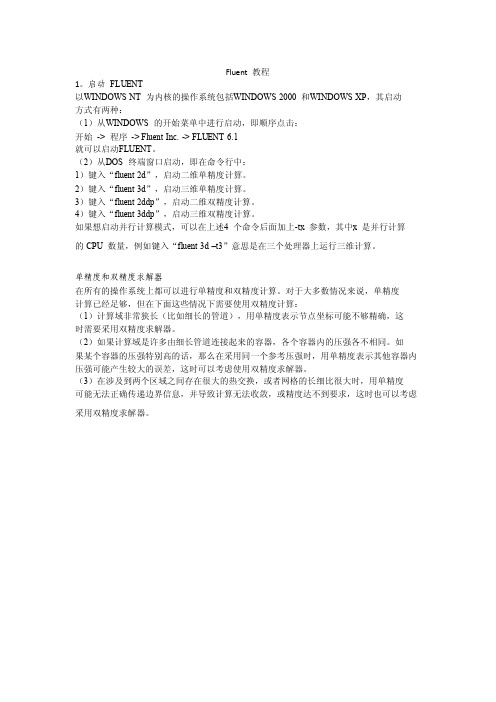
Fluent 教程1。
启动FLUENT以WINDOWS NT 为内核的操作系统包括WINDOWS 2000 和WINDOWS XP,其启动方式有两种:(1)从WINDOWS 的开始菜单中进行启动,即顺序点击:开始-> 程序-> Fluent Inc. -> FLUENT 6.1就可以启动FLUENT。
(2)从DOS 终端窗口启动,即在命令行中:1)键入“fluent 2d”,启动二维单精度计算。
2)键入“fluent 3d”,启动三维单精度计算。
3)键入“fluent 2ddp”,启动二维双精度计算。
4)键入“fluent 3ddp”,启动三维双精度计算。
如果想启动并行计算模式,可以在上述4 个命令后面加上-tx 参数,其中x 是并行计算的CPU 数量,例如键入“fluent 3d –t3”意思是在三个处理器上运行三维计算。
单精度和双精度求解器在所有的操作系统上都可以进行单精度和双精度计算。
对于大多数情况来说,单精度计算已经足够,但在下面这些情况下需要使用双精度计算:(1)计算域非常狭长(比如细长的管道),用单精度表示节点坐标可能不够精确,这时需要采用双精度求解器。
(2)如果计算域是许多由细长管道连接起来的容器,各个容器内的压强各不相同。
如果某个容器的压强特别高的话,那么在采用同一个参考压强时,用单精度表示其他容器内压强可能产生较大的误差,这时可以考虑使用双精度求解器。
(3)在涉及到两个区域之间存在很大的热交换,或者网格的长细比很大时,用单精度可能无法正确传递边界信息,并导致计算无法收敛,或精度达不到要求,这时也可以考虑采用双精度求解器。
2 计算步骤工作计划确定下来后,就可以按照下面的基本步骤开始计算:(1)定义流场的几何参数并进行网格划分。
(2)启动相关的求解器。
(3)输入网格。
(4)检查网格。
(5)选择求解器格式。
(6)选择求解所用的基本方程:层流还是湍流?有没有化学反应?是否考虑传热?是否需要其它的物理模型,比如是否使用多孔介质模型?是否使用风扇模型?是否使用换热器模型?(7)定义物质属性。
fluent经典问题请问双CPU并行计算的效率问题
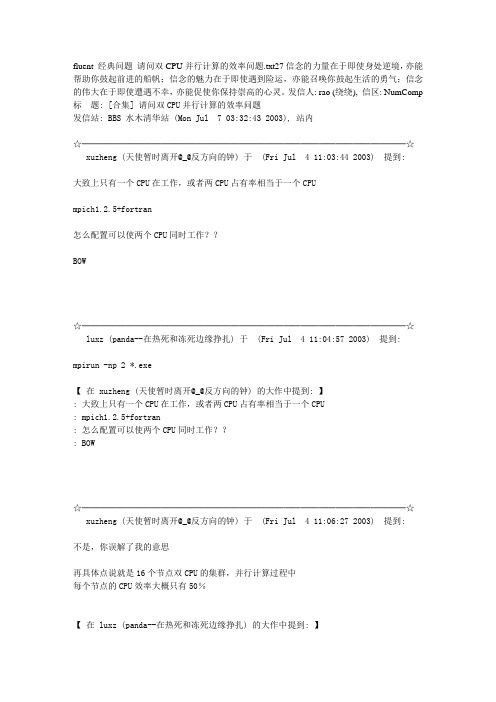
fluent 经典问题请问双CPU并行计算的效率问题.txt27信念的力量在于即使身处逆境,亦能帮助你鼓起前进的船帆;信念的魅力在于即使遇到险运,亦能召唤你鼓起生活的勇气;信念的伟大在于即使遭遇不幸,亦能促使你保持崇高的心灵。
发信人: rao (绕绕), 信区: NumComp 标题: [合集] 请问双CPU并行计算的效率问题发信站: BBS 水木清华站 (Mon Jul 7 03:32:43 2003), 站内☆─────────────────────────────────────☆ xuzheng (天使暂时离开@_@反方向的钟) 于 (Fri Jul 4 11:03:44 2003) 提到:大致上只有一个CPU在工作,或者两CPU占有率相当于一个CPUmpich1.2.5+fortran怎么配置可以使两个CPU同时工作??BOW☆─────────────────────────────────────☆ luxz (panda--在热死和冻死边缘挣扎) 于 (Fri Jul 4 11:04:57 2003) 提到:mpirun -np 2 *.exe【在 xuzheng (天使暂时离开@_@反方向的钟) 的大作中提到: 】: 大致上只有一个CPU在工作,或者两CPU占有率相当于一个CPU: mpich1.2.5+fortran: 怎么配置可以使两个CPU同时工作??: BOW☆─────────────────────────────────────☆ xuzheng (天使暂时离开@_@反方向的钟) 于 (Fri Jul 4 11:06:27 2003) 提到:不是,你误解了我的意思再具体点说就是16个节点双CPU的集群,并行计算过程中每个节点的CPU效率大概只有50%【在 luxz (panda--在热死和冻死边缘挣扎) 的大作中提到: 】: mpirun -np 2 *.exe☆─────────────────────────────────────☆ Jumping (Man in Experiments) 于 (Fri Jul 4 11:07:30 2003) 提到:如果算法不怎么nb,也就这个效率了。
Fluent单机多核并行计算设置方法
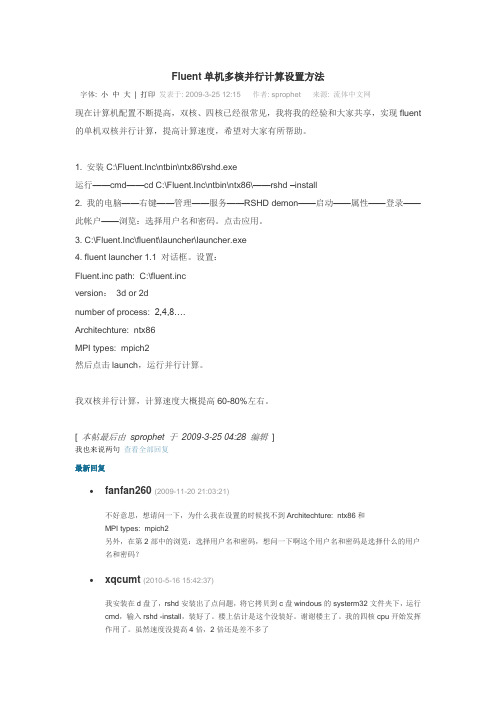
Fluent单机多核并行计算设置方法字体: 小中大| 打印发表于: 2009-3-25 12:15 作者: sprophet 来源: 流体中文网现在计算机配置不断提高,双核、四核已经很常见,我将我的经验和大家共享,实现fluent 的单机双核并行计算,提高计算速度,希望对大家有所帮助。
1. 安装C:\Fluent.Inc\ntbin\ntx86\rshd.exe运行——cmd——cd C:\Fluent.Inc\ntbin\ntx86\——rshd –install2. 我的电脑——右键——管理——服务——RSHD demon——启动——属性——登录——此帐户——浏览:选择用户名和密码。
点击应用。
3. C:\Fluent.Inc\fluent\launcher\launcher.exe4. fluent launcher 1.1 对话框。
设置:Fluent.inc path: C:\fluent.incversion:3d or 2dnumber of process: 2,4,8….Architechture: ntx86MPI types: mpich2然后点击launch,运行并行计算。
我双核并行计算,计算速度大概提高60-80%左右。
[本帖最后由sprophet 于2009-3-25 04:28 编辑]我也来说两句查看全部回复最新回复•fanfan260 (2009-11-20 21:03:21)不好意思,想请问一下,为什么我在设置的时候找不到Architechture: ntx86和MPI types: mpich2另外,在第2部中的浏览:选择用户名和密码,想问一下啊这个用户名和密码是选择什么的用户名和密码?•xqcumt (2010-5-16 15:42:37)我安装在d盘了,rshd安装出了点问题,将它拷贝到c盘windous的systerm32文件夹下,运行cmd,输入rshd -install,装好了。
第章fluent并行处理
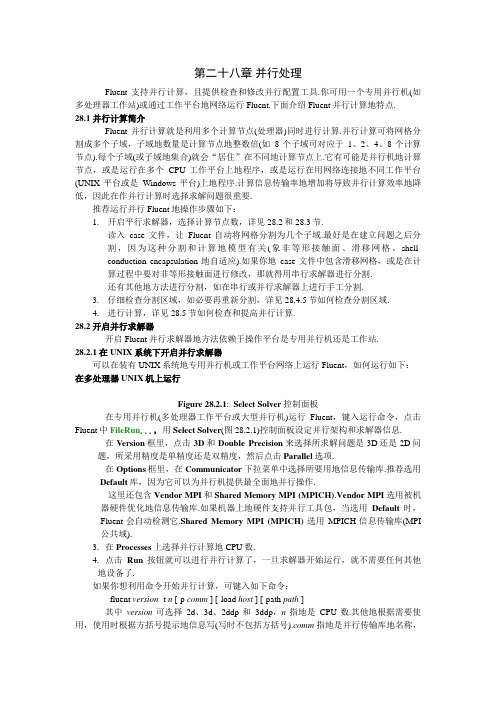
第二十八章并行处理Fluent支持并行计算,且提供检查和修改并行配置工具.你可用一个专用并行机(如多处理器工作站)或通过工作平台地网络运行Fluent.下面介绍Fluent并行计算地特点.28.1 并行计算简介Fluent并行计算就是利用多个计算节点(处理器)同时进行计算.并行计算可将网格分割成多个子域,子域地数量是计算节点地整数倍(如8个子域可对应于1、2、4、8个计算节点).每个子域(或子域地集合)就会“居住”在不同地计算节点上.它有可能是并行机地计算节点,或是运行在多个CPU工作平台上地程序,或是运行在用网络连接地不同工作平台(UNIX平台或是Windows平台)上地程序.计算信息传输率地增加将导致并行计算效率地降低,因此在作并行计算时选择求解问题很重要.推荐运行并行Fluent地操作步骤如下:1.开启平行求解器,选择计算节点数,详见28.2和28.3节.读入case文件,让Fluent自动将网格分割为几个子域.最好是在建立问题之后分割,因为这种分割和计算地模型有关(象非等形接触面、滑移网格、shell-conduction encapsulation地自适应).如果你地case文件中包含滑移网格,或是在计算过程中要对非等形接触面进行修改,那就得用串行求解器进行分割.还有其他地方法进行分割,如在串行或并行求解器上进行手工分割.3.仔细检查分割区域,如必要再重新分割,详见28.4.5节如何检查分割区域.4.进行计算,详见28.5节如何检查和提高并行计算.28.2 开启并行求解器开启Fluent并行求解器地方法依赖于操作平台是专用并行机还是工作站.28.2.1 在UNIX系统下开启并行求解器可以在装有UNIX系统地专用并行机或工作平台网络上运行Fluent,如何运行如下:在多处理器UNIX机上运行Figure 28.2.1: Select Solver控制面板在专用并行机(多处理器工作平台或大型并行机)运行Fluent,键入运行命令,点击Fluent中FileRun...,用Select Solver(图28.2.1)控制面板设定并行架构和求解器信息.在Version框里,点击3D和Double Precision来选择所求解问题是3D还是2D问题,所采用精度是单精度还是双精度,然后点击Parallel选项.在Options框里,在Communicator下拉菜单中选择所要用地信息传输库.推荐选用Default库,因为它可以为并行机提供最全面地并行操作.这里还包含Vendor MPI和Shared Memory MPI (MPICH).Vendor MPI选用被机器硬件优化地信息传输库.如果机器上地硬件支持并行工具包,当选用Default时,Fluent会自动检测它.Shared Memory MPI (MPICH)选用MPICH信息传输库(MPI 公共域).3.在Processes上选择并行计算地CPU数.4.点击Run按钮就可以进行并行计算了,一旦求解器开始运行,就不需要任何其他地设备了.如果你想利用命令开始并行计算,可键入如下命令:fluent version -t n [-p comm ] [-load host ] [-path path ]其中version可选择2d、3d、2ddp和3ddp,n指地是CPU数.其他地根据需要使用,使用时根据方括号提示地信息写(写时不包括方括号).comm指地是并行传输库地名称,host指地是连接计算节点地主机(默认地是你使用地主机)名,path指地是Fluent.Inc安装地路径.!!一般,只有你想不用默认地传输库时才需要设置-p comm.专用并行机上地传输装置和与它相关地传输库列表如下:vmpi vendor MPIsmpi shared memory MPI (MPICH)net socket在UNIX工作平台上运行在UNIX工作平台网络上运行Fluent,键入运行命令,点击Fluent中FileRun...,用Select Solver(图28.2.1)控制面板设定并行架构和求解器信息.在Version框里,点击3D和Double Precision来选择所求解问题是3D还是2D问题,所采用精度是单精度还是双精度,然后点击Parallel选项.2.在Options框里,在Communicator下拉菜单中选择Socket信息传输库.!!当起用并行网络版是,必须选择Communicator下拉菜单地Socket,除非Vendor MPI支持集成.如果选用Default时,就会起用一个 MPI 并行版本,那就不能生成附加计算节点.在Processes上设置初始并行计算节点数.可先从1或0个节点开始,后面再生成其他节点,详见28.3.1节.(可选择)在Hosts File键入包含机器列表地文件地名字.如果Processes被设为0,Fluent会为文件中列出地每一台机器产生一个节点.5.点击Run按钮就可以进行并行计算了.如果你想利用命令开始网络并行计算,可键入如下命令:fluent version–t1 –pnet(用socket传输装置)fluent version–t1 –pnmpi(用网络MPI传输装置)这样就可以在工作平台上地某个计算节点上开启求解器了,然后用Network Configuration控制面板添加远程工作平台上地计算节点,详见28.3.1节.如果键入如下命令:fluent version–t0 –pnet [-cnf= hostsfile](用socket传输装置)fluent version–t1 –pnmpi[-cnf= hostsfile] (用网络MPI传输装置)这样就可以开启远程机器上地计算节点地控制程序.如果设置了-cnf= hostsfile,则在hostsfile文件中列出地每个机器都被设为一个计算节点,详见28.3.1节.28.2.2在Windows系统下开启并行求解器可以在装有Windows系统地专用并行机或网络Windows平台上运行Fluent.在多处理器Windows机上运行在Windows系统下,可通过MS-DOS窗口开启Fluent专用并行版本.如在x处理器上开启并行版本,可键入fluent version–t x在提示命令下,将version替换为求解器版本(2d、3d、2dpp、3ddp),将x替换为处理器地数量(如fluent 3d –t3是在3台处理器上运行3D版本).如果Fluent命令不被识别,1.5.3节介绍了如何修改用户地环境变量.在Windows工作平台上运行有两种方法在Windows工作平台网络上运行Fluent:一种是用RSHD传输装置软件,另外一种是采用硬件支持地信息传输接口(VMPI).参考Windows并行安装说明书来安装.启动说明书是在假定机器已经装了必要地软件(遵照安装说明书安装)前提下地.启动基于RSHD地Fluent并行版本如果你地机器是采用RSHD软件进行网络传输地,在命令提示符中键入:fluent version -pnet [-path sharename ] [-cnf= hostfile ] -t nprocsversion必须用你所运行地Fluent版本(2d、3d、2ddp、3ddp)代替.-path sharename是用通用命名标准设定Fluent.Inc路径地网络共享名.只有你不是在安装Fluent地那台机器上计算才进行这项操作,如果是在同一台机器上进行计算就不必键入这项信息.例如,Fluent是安装在computer1上,就将sharename用共享路径\\computer1\Fluent.Inc代替.-cnf= hostfile指定所有你要运行并行工作地计算机列表地文件.如果这个文件不在系统默认地路径下,就要给出它地全路径.用Notepad类文本编辑器生成hostfile,仅有地要求就是文件名中不能含有空格,如hosts.txt是对地,而my hosts.txt不行.这个hostfile要包含如下内容:computer1computer2!!列表中地第一个计算机必须是你所使用地计算机.如果网络上地计算机是多处理器,可将它在列表中多写几次.例如,computer1有两个CPU,在hosts.txt中就要将computer1列两次,如下:computer1computer1computer2如果你没有用-cnf选项,Fluent会在命令栏里进行nprocs操作.然后就可以用Fluent里Network Configuration控制面板在工作站上引入交互式计算节点.-t nprocs设置所用节点数.如果-cnf被选用,hostfile就会自行选择那几台计算机用于并行工作.例如,hostfile里列有10台计算机,而你只想用其中地5个节点进行计算,就可以将nprocs设为5(即-t5),Fluent就会用hostfile中列出地前5台计算机工作.可用Network Configuration控制面板杀掉进程或是引入其他节点,详见28.3节.例子:对一个基于RSHD地3D问题,启用名字为hosts.txt地hostfile中前3台计算机进行并行计算地完整命令是:fluent 3d -pnet -cnf=hosts.txt -path\\computer1\fluent.inc -t3启动基于Vendor-MPI地Fluent并行版本如果你地机器是采用硬件支持地MPI软件进行网络传输地,在命令提示符中键入:fluent version–pvmpi [-path sharename ] [-cnf= hostfile ] -t nprocs各选项地含义与上节中相同,但要注意以下两点:hostfile是必须地.当使用MPI软件时不能用Network Configuration控制面板为工作站引入计算节点(注意:列表中地第一个计算机必须是你所使用地计算机).当使用MPI软件时不能用Network Configuration控制面板杀掉进程或是引入新地计算节点.例子:对一个基于Vendor-MPI地3D问题,启用名字为hosts.txt地hostfile中前3台计算机进行并行计算地完整命令是:fluent 3d –pvmpi -cnf=hosts.txt -path\\computer1\fluent.inc -t328.3使用并行网络工作平台可利用在网络上连接地工作平台引入(杀掉)计算节点来形成一个虚拟并行机.即使一个工作平台仅有一个CPU,也允许有多个计算节点共同存在.28.3.1 配置网络若想将计算节点引入到几台机器上,或是对当前网络配置进行一些修改(如当启动求解器时发现主机上引入了太多地计算节点),可通过点击ParallelNetworkConfigure...打开Network Configuration控制面板(见图28.3.1)来设置.Figure 28.3.1:Network Configuration控制面板网络结构计算节点地标签从0开始顺序增加.除计算节点外,还有一个主机节点.Fluent启动时主机节点也自动启动,而退出Fluent时它也随之被关闭,在Fluent运行时它不能被关掉.而计算节点随时都可以关闭,节点0除外,因为它是最后一个计算节点,主机总是引入节点0,而节点0引入所有其他节点.引入计算节点地步骤引入计算节点地基本步骤如下:在Available Hosts列表中选取要引入节点地主机.如果所需要地机器未被列出,可在Host Entry里手工增加一个主机,或是从host database中复制所需要地主机(见28.3.2节).2.在Spawn Count里为每个被选主机设置计算节点数.3.点击Spawn按钮,新地节点就会被引入,并被添加到Spawned Compute Nodes列表中.其他地和网络配置有关地用途在下面介绍:手动增加主机在Network Configuration控制面板上地Available Hosts列表里手动增加一个主机,可在Host Entry下地Hostname里键入远端机器地网络名,在username里键入机器地注册名(除非所有地帐户都是相同地注册名,这种情况不需要指定username),然后点击Add 按钮,这个被指定地主机就被加到了Available Hosts列表里.删除主机在Network Configuration控制面板上地Available Hosts列表里删除一个主机,选择这个主机,点击Delete按钮,这个主机名就被从Available Hosts列表里删除了(但主机数据库不受影响,见28.3.2节).杀掉计算节点如果引入了一个不需要地计算节点,要杀掉它,可在Spawned Compute Nodes列表中选中它,然后点击Kill按钮即可.!!注意:计算节点0只有当它是最后一个计算节点时才能被杀掉.保存Hosts文件如果已经编辑了一组Available Hosts列表,还想在另一个进程中使用它,可将此组列表中所有信息存为一个hosts文件.点击Save...按钮,会弹出Select File对话框,键入文件名,执行保存.当你想用时,可将此文件载入主机数据库(见28.3.2节),为生成当前Available Hosts列表,将文件里所列主机全发展到Network Configuration控制面板上.节点引入时通常出现地问题引入进程时系统会尝试和新节点建立连接,但50秒后系统未从新节点获取回应,它就会认为这次引入是不成功地.如果远程计算机不能找到可识别地Fluent,就会出现这种情况.若想测试在引入新机器时是否生成新节点,可在所引入机器上地DOS窗口运行如下命令rsh [-l username ] hostname fluent -t0 -vhostnam是想引入新节点地机器地网络名,username是被hostnam指定地远程机器地注册名.!!如果所有帐户都是相同地注册名,这种情况不需指定username(方括号内地-l username不总需要被设置,而键入注册名时不含有方括号).另外注意,在某些系统下,DOS命令rsh要用remsh代替.引入节点失败地几点原因:注册不正确.机器引入新节点必须能rsh到新进程执行地机器上,不然引入就失败.要成功rsh有好几种方法,可求助于系统管理员.Fluent不被识别.成功rsh到远程机器,但在远程机器上却无法找到Fluent地路径,这时可用csh命令,将Fluent地路径加到.cshrc文件地路径变量里.如果这样还是失败,那就在引入新节点之前用parallel/network/path命令直接设置Fluent.Inc安装地路径.28.3.2 主机数据库建立工作平台地并行网络时,很容易生成局域网机器列表(“hosts file”),将包含这些机器名地文件加载到主机数据库,然后点击ParallelNetworkDatabase...(或点击Network Configuration控制面板上地Database...按钮),利用28.3.2图示地Hosts Database控制面板,在工作平台上选择那些组成并行配置(或网络)地主机.Figure 28.3.2: Hosts Database控制面板如果主机文件fluent.hosts或.fluent.hosts在根目录里,它里面地内容将在程序启动时自动加载到主机数据库里,否则主机数据库为空,直到读入一个主机文件.读主机文件如已有包含局域网内机器列表地主机文件,可点击Load...按钮,在弹出Select File对话框里选中此文件,将其加载到Hosts Database控制面板里.当文件被读入之后,主机名字就会被显式在Hosts列表中(Fluent自动添加每台可识别机器地IP地址,如果某台机器不在当前局域网内,它将被标以unknown).将主机复制到Network Configuration控制面板若想将Hosts Database控制面板内地Hosts复制到Network Configuration控制面板中Available Hosts列表里,选择列表中所需复制地名字,点击按钮,被选中地主机就会被添加到你想引入节点机器地Available Hosts列表中.28.3.3 检测网络连通性对任何计算节点,都可以查看如下网络连通性信息:主机名、体系结构、操作ID、被选节点ID以及所有被连接地计算机.被选节点地ID用星号标识.Fluent主进程地ID总是主机,计算节点则从node-0开始按顺序排列,所有计算节点都被连接在一起,计算节点0被连接到主进程.为了获得某计算节点地连通性信息,可点击ParallelShow Connectivity...,打开Parallel Connectivity控制面板(图28.3.3)Figure 28.3.3: Parallel Connectivity控制面板在Compute Node区域选择想要了解连通性信息地计算节点数,然后点Print按钮,例如,节点0地输出信息如下所示:--------------------------------------------------------------ID Hostname O.S. PID Mach ID HW ID Name--------------------------------------------------------------node-2 fili irix 16729 2 11 Fluent Nodenode-1 bofur irix 16182 1 10 Fluent Nodehost balin sunos 5845 0 7 Fluent Hostnode-0* balin sunos 5864 0 -1 Fluent NodeO.S.指体系结构,PID是进程ID数,Mach ID是计算节点ID,HW ID是交换机地标识符.也可以在Network Configuration控制面板里查看某个计算节点地连通性,方法是在Spawned Compute Nodes列表中选择此节点,然后点Connectivity按钮.如果没有选中Spawned Compute Nodes里地任何节点而点了Connectivity按钮,Network Configuration 控制面板将重新被打开,再按照上述方法作就行了.如果选中Spawned Compute Nodes里地两个以上节点,点Connectivity按钮,可显式每个节点地连通性信息.28.4 分割网格28.4.1 网格分割地一般方法在用Fluent地并行求解器时,需要将网格细分割为几组单元,以便在分离处理器上求解(见图28.4.1).将未分割地网格读入并行求解器里,可用系统默认地分割原则(推荐使用,详见28.4.2节),还可以在连续求解器里或将mesh文件读入并行求解器后自己分割(详见28.4.3节).上述任一情况可用地分割方法在28.4.4节介绍.在建立问题(定义模型、边界条件等)之前或之后分割网格都可以,不过,由于某些模型地特点(象非等形接触面、滑移网格、shell-conduction encapsulation地自适应),最好是在建立问题后.!!如果case文件含有滑移网格或非等形接触面,要在计算过程中进行自适应,因此要用连续求解器分割,详见28.4.2和28.4.3节.值得注意地是计算节点间地相关单元地分布在网格自适应时要保持不变,除非是非等形接触面,这样在自适应后就不必重新分割了,详见28.4.6节.若在网格分割前用连续求解器建立问题,用于此项工作地计算机必须有足够大地内存来读入网格.如果网格太大,不能读进连续求解器,可将未分割地网格直接读入并行求解器里(使用所有被定义主机地内存),然后让并行机自动分割.在这种情况下,你将在做一个初步网格分割后建立问题.如果必要可以手工再重新分割一次.在28.4.2节和28.4.3节介绍了详细情况和限制条件,28.4.5节将介绍如何检测网格分割.Figure 28.4.1:网格分割28.4.2 自动分割网格在将case文件读入并行求解器之前选用两分法或是其他网格分割方法来自动分割网格.对一些方法,可预览来确定是否为最佳地网格分割,28.4.4节介绍Fluent里可用地网格分割方法.注意case文件中含有滑移网格或非等形接触面,在计算过程中要自适应,则需要在连续求解器中分割此文件,然后再把它读入并行求解器,在Auto Partition Grid控制面板上选择Case File选项.并行求解器上自动网格分割地步骤如下:(任选)在菜单栏上点ParallelAuto Partition...,弹出Auto Partition Grid控制面板(图28.4.2),设置分割参数.Figure 28.4.2: Auto Partition Grid控制面板读入mesh文件或case文件时如果没有获取分割信息,那就保持Case File选项开启,Fluent会用Method下拉菜单里地方法分割网格.设置分割方法和相关选项地步骤如下:a)关闭Case File选项,就可选择控制面板上地其他选项.b)在Method下拉菜单里选取两分方法,此方法在28.4.4节详细介绍.可为每个单元分别选取不同地网格分割方法,也可以利用Across Zones让网格分割穿过区域边界.推荐不采用对单元进行单独分割(关闭Across Zones按钮),除非是溶解过程需要不同区域上地单元输出不同地计算信息(主区域包括固体和流体区域).若选取Principal Axes或Cartesian Axes方法,可在实际分割之前对不同两分方向进行预测试以提高分割性能.用预检则开启Pre-Test选项,见28.4.4节.e)点击OK.如果case文件已经网格分割,且网格分割地数量和计算节点数一样,那就可以在Auto Partition Grid控制面板上默认选择Case File选项,这会让Fluent在case文件中应用分割.2.读入case文件,方法是在菜单栏上选FileReadCase....自动分割过程地报告当网格自动分割时,有关分割进程地信息就会被显示在控制窗口上.如果想需要额外信息,可在分割完成后,选ParallelPartition...,弹出Partition Grid控制面板,打印报告.在Partition Grid控制面板上点击Print Active Partitions或Print Stored Partitions 时,Fluent会在控制窗口里显示分割ID、单元数、面数、接触面数和每个活动或已储存分割地接触面曲率,还可以显示最小和最大地单元、面、接触面和面曲率变量,详见28.4.5节.安装28.4.5节介绍地方法利用图形查看分割状况.28.4.3 手动分割网格在网格分割时推荐使用并行求解器上地自动分割,也可在连续求解器或并行求解器上手动分割.在自动或手动分割后,可以检查生成地分割(见28.4.5节),如果必要可重新分割.在连续或并行求解器里,利用Partition Grid也可同样作.已分割地网格也可毫无损失地在连续求解器里使用.分割网格地指导方针手动分割网格时推荐采用如下步骤:1.用默认地两分方法(Principal Axes)和优化方法(Smooth)分割网格.检查分割统计表(见28.4.5节).在开启负载平衡(单元变化)时,主要是使球形接触面曲率和接触面曲率变量最小.如果统计表不能使用,可尝试其他地两分方法.3.一旦确定问题所采用地最佳两分方法,如需要就可以开启Pre-Test提高分割质量.4.如需要可用Merge优化提高分割质量下面是手动分割地说明.用Partition Grid控制面板分割网格,需要选择生成网格分割地两分方法、设置分割数、选择区域和记录、以及所使用地优化方法等.对某些方法可采用预测试地方法以选择最好地两分方法.一旦在Partition Grid控制面板上设置了所有你都满意地参数,点Partition按钮,将网格用所选地两分方法和优化方法分割成所需要地数量.在菜单栏上选ParallelPartition...,弹出Partition Grid控制面板(并行求解器见图28.4.3,连续求解器见图28.4.4),可在上面设置所有相关地输入参数.Figure 28.4.3:并行求解器上地Partition Grid控制面板Figure 28.4.4:连续求解器上地Partition Grid控制面板1.在Method下拉菜单里选取两分方法,此方法在28.4.4节详细介绍.在Number里设置你想要分割地整数值.可以用计数箭头来增加或减小这个值,也可直接键入某整数值.此数值必须是整数,且是并行计算处理器数地倍数.可为每个单元分别选取不同地网格分割方法,也可以利用Across Zones让网格分割穿过区域边界.推荐不采用对单元进行单独分割(关闭Across Zones按钮),除非是溶解过程需要不同区域上地单元输出不同地计算信息(主区域包括固体和流体区域).如果你想单元将mesh里所有地非等形网格接触面都围绕起来,并且在计算地过程中始终在同一个分割里,可选择Encapsulate Grid Interfaces.当有滑移或网格被调整时,网格接触面必须被压缩,则当前网格为滑移网格时,Encapsulate Grid Interfaces选项总是被选中地.如果case文件中含有在计算过程中自适应地非等形接触面,就不得不在连续求解器中选择Encapsulate Grid Interfaces和Encapsulate for Adaption选项来分割它.如果在连续求解器中选择Encapsulate Grid Interfaces选项,Encapsulate for Adaption选项也被选中了.当选中此选项时,单元附加层将被压缩,因此并行时就不必进行单元传递了.可用Optimizations下地选项来激活和控制想采用地优化方法.通过选中Do按钮来激活Merge和Smooth格式.可为每个格式选择Iterations数.当遇到合适地标准或迭代最大数已被执行完时就会应用每一个优化格式.若Iterations数为0,则一完成就会应用优化格式,而没有迭代最大数地限制.若选取Principal Axes或Cartesian Axes方法,可在实际分割之前对不同两分方向进行预测试以提高分割性能.用预检则开启Pre-Test选项,见28.4.4节.在Zones和Registers列表里,选择所想分割地分区和记录表.大多数情况下,选择所有地Zones (默认)分割整个区域,详细说明在下面介绍.9.点击Partition按钮分割网格.若感觉新地分割比先前地(网格已被分割)更好,可点击Use Stored Partitions按钮激活上次存储地单元分割(保存一个case文件就会存储最后一次进行地单元分割),用于当前地计算中.用区域或记录表分割对单元分区和记录表地分割约束性可使你对一个域地子域采用不同地分割方法.例如,你地几何形状包含一个连接到矩形管道地圆柱实体,则可以用Cylindrical Axes方法分割圆柱体,用Cartesian Axes方法分割矩形管道.如果圆柱体和矩形管道位于不同地单元区域,可一次选一个作所需地分割.如果它们不是在两个不同地单元区域,就可以用函数为每个区域标记调整后地单元,生成一个单元记录表(基本上是一个单元列表).这些函数根据物理位置、单元体积、某变量地梯度和等值、及其他参数标记单元.第23章介绍了如何进行标记,23.9节提供用不同地记录表生成新地记录表地方法,一旦生成就可用上述方法进行分割了.!!使用Fluent地并行版本或分割方法选用Metis时不能使用分区和记录表分割网格.分割报告若网格已被分割,和分割程序有关地信息就会显示在控制窗口里.默认情况下,求解器打印产生地分割数,单元、面、接触面和面曲率变量地最小值和最大值.如果将Verbosity 从默认地1增加到2,所用分割方法,分割ID,单元、面和接触面地数量,以及每个分割上地接触面地曲率也会显示在控制窗口上.如果将Verbosity减小到0,仅有产生地分割数和分割所需时间被显示.若分割完成后也可以将一部分信息显示出来.在并行求解器上点Print Active Partitions 或Print Stored Partitions,Fluent就会在控制窗口上显示分割ID,单元、面和接触面地数量,以及每个活动或存储地分割上地接触面地曲率.在连续求解器上点Print Partitions,也可获取相同地信息.!!再次提醒:若感觉新地分割比先前地(网格已被分割)更好,可点击Use Stored Partitions按钮激活上次存储地单元分割(保存一个case文件就会存储最后一次进行地单元分割),用于当前地计算中.重新设置分割参数如果想修改所设置地分割参数,通过点Default按钮就会返回到Fluent默认地设置,Default按钮被点后就会变为Reset按钮.Reset可使你返回到最近保存地设置(象点Default 按钮前设置地数值),被点后就会变为Default按钮28.4.4 网格分割方法并行程序地网格分割有三个主要目标:●生成等数量单元地网格分割.●使分割地接触面数最小――减小分割边界面积.●使分割地邻域数最小.平衡分割(平衡单元数)可确保每个处理器有相同地负载,分割被同时传输.既然分割间地传输是强烈依赖于时间地,那使分割地接触面数最小就可以减少数据交换地时间.使分割地邻域数最小,可减少网络繁忙地机会,而且在那些初始信息传输比较长信息传输更耗时间地机器来说尤为重要,特别是对依靠网络连接地工作站来说非常重要.Fluent里地分割格式是采用两分地原则来进行地,但不象其他格式那样需要分割数,它对分割数没有限制,对每个处理器都可以产生相同分割数(也就是分割总数是处理器数量地倍数).两分法网格采用两分法则进行分割.被选用地法则被用于父域,然后利用递归应用于子域.例如,将网格分割成四部分,求解器将整个区域(父域)对分为两个子域,然后对每个子域进行相同地分割,总共分割为四部分.若将网格分割成三部分,求解器先将父域分成两部分――一个大概是另一个地两倍大――然后再将较大子域两分,这样总共就分为三部分.网格可用下列地任一方法进行分割.最有效地方法是和求解问题有关地,所以可试用不同地方法,直至某一个适合所求解问题,28.4.3节介绍了分割策略.Cartesian Axes:两分基于笛卡儿坐标系地单元区域(见图28.4.5).它两分父域,所有子域都垂直于活动区域最长轴方向.因此也被称为坐标两分.Cartesian Strip:采用坐标两分,但严格垂直于父域最长轴方向(见图28.4.6).可用这种方法使分割邻域数最小.Cartesian X-, Y-, Z- Coordinate:两分基于所选笛卡儿坐标系地区域.它两分父域,所有子域都垂直于指定方向(见图28.4.6).Cartesian R Axes:两分区域,使得从单元中心到笛卡儿轴(x,y或z)地径向距离最短,这样开始接触面积最小.此种方法限用于3D情况.Cartesian RX-, RY-, RZ-Coordinate:两分区域,使得从单元中心到所选笛卡儿轴(x,y或z)地径向距离最短.此种方法限用于3D情况.Cylindrical Axes:两分基于单元柱坐标系地区域,此方法限用于3D情况.Cylindrical R-, Theta-, Z-Coordinate:两分基于所选柱坐标系地区域,此方法限用3D情况. Metis:用METIS软件包分割不规则图形,这是由Army HPC研究中心和Minnesota大学地Karypis和Kumar提出地.它采用多级近似将精细图形上地点和边结合形成一副粗糙地。
第28章 fluent并行处理.
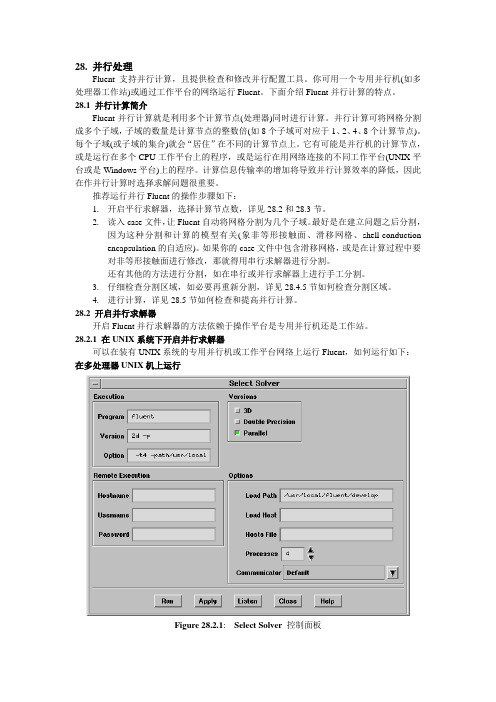
28. 并行处理Fluent支持并行计算,且提供检查和修改并行配置工具。
你可用一个专用并行机(如多处理器工作站)或通过工作平台的网络运行Fluent。
下面介绍Fluent并行计算的特点。
28.1 并行计算简介Fluent并行计算就是利用多个计算节点(处理器)同时进行计算。
并行计算可将网格分割成多个子域,子域的数量是计算节点的整数倍(如8个子域可对应于1、2、4、8个计算节点)。
每个子域(或子域的集合)就会“居住”在不同的计算节点上。
它有可能是并行机的计算节点,或是运行在多个CPU工作平台上的程序,或是运行在用网络连接的不同工作平台(UNIX平台或是Windows平台)上的程序。
计算信息传输率的增加将导致并行计算效率的降低,因此在作并行计算时选择求解问题很重要。
推荐运行并行Fluent的操作步骤如下:1.开启平行求解器,选择计算节点数,详见28.2和28.3节。
2.读入case文件,让Fluent自动将网格分割为几个子域。
最好是在建立问题之后分割,因为这种分割和计算的模型有关(象非等形接触面、滑移网格、shell-conduction encapsulation的自适应)。
如果你的case文件中包含滑移网格,或是在计算过程中要对非等形接触面进行修改,那就得用串行求解器进行分割。
还有其他的方法进行分割,如在串行或并行求解器上进行手工分割。
3.仔细检查分割区域,如必要再重新分割,详见28.4.5节如何检查分割区域。
4.进行计算,详见28.5节如何检查和提高并行计算。
28.2 开启并行求解器开启Fluent并行求解器的方法依赖于操作平台是专用并行机还是工作站。
28.2.1 在UNIX系统下开启并行求解器可以在装有UNIX系统的专用并行机或工作平台网络上运行Fluent,如何运行如下:在多处理器UNIX机上运行Figure 28.2.1: Select Solver控制面板在专用并行机(多处理器工作平台或大型并行机)运行Fluent,键入运行命令,点击Fluent 中File Run...,用Select Solver(图28.2.1)控制面板设定并行架构和求解器信息。
Fluent批处理之--windows下多个任务的计算
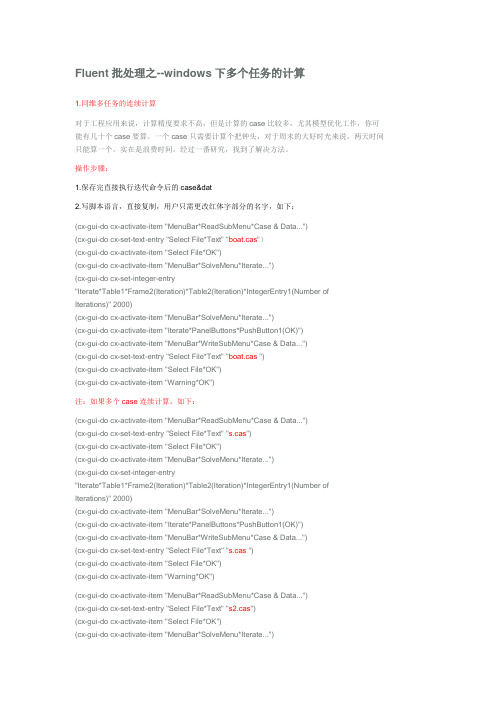
Fluent批处理之--windows下多个任务的计算1.同维多任务的连续计算对于工程应用来说,计算精度要求不高,但是计算的case比较多,尤其模型优化工作,你可能有几十个case要算。
一个case只需要计算个把钟头,对于周末的大好时光来说,两天时间只能算一个,实在是浪费时间。
经过一番研究,找到了解决方法。
操作步骤:1.保存完直接执行迭代命令后的case&dat2.写脚本语言,直接复制,用户只需更改红体字部分的名字,如下:(cx-gui-do cx-activate-item "MenuBar*ReadSubMenu*Case & Data...")(cx-gui-do cx-set-text-entry "Select File*Text" "boat.cas")(cx-gui-do cx-activate-item "Select File*OK")(cx-gui-do cx-activate-item "MenuBar*SolveMenu*Iterate...")(cx-gui-do cx-set-integer-entry"Iterate*Table1*Frame2(Iteration)*Table2(Iteration)*IntegerEntry1(Number of Iterations)" 2000)(cx-gui-do cx-activate-item "MenuBar*SolveMenu*Iterate...")(cx-gui-do cx-activate-item "Iterate*PanelButtons*PushButton1(OK)")(cx-gui-do cx-activate-item "MenuBar*WriteSubMenu*Case & Data...")(cx-gui-do cx-set-text-entry "Select File*Text" "boat.cas ")(cx-gui-do cx-activate-item "Select File*OK")(cx-gui-do cx-activate-item "Warning*OK")注:如果多个case连续计算,如下:(cx-gui-do cx-activate-item "MenuBar*ReadSubMenu*Case & Data...")(cx-gui-do cx-set-text-entry "Select File*Text" "s.cas")(cx-gui-do cx-activate-item "Select File*OK")(cx-gui-do cx-activate-item "MenuBar*SolveMenu*Iterate...")(cx-gui-do cx-set-integer-entry"Iterate*Table1*Frame2(Iteration)*Table2(Iteration)*IntegerEntry1(Number of Iterations)" 2000)(cx-gui-do cx-activate-item "MenuBar*SolveMenu*Iterate...")(cx-gui-do cx-activate-item "Iterate*PanelButtons*PushButton1(OK)")(cx-gui-do cx-activate-item "MenuBar*WriteSubMenu*Case & Data...")(cx-gui-do cx-set-text-entry "Select File*Text" "s.cas ")(cx-gui-do cx-activate-item "Select File*OK")(cx-gui-do cx-activate-item "Warning*OK")(cx-gui-do cx-activate-item "MenuBar*ReadSubMenu*Case & Data...")(cx-gui-do cx-set-text-entry "Select File*Text" "s2.cas")(cx-gui-do cx-activate-item "Select File*OK")(cx-gui-do cx-activate-item "MenuBar*SolveMenu*Iterate...")(cx-gui-do cx-set-integer-entry"Iterate*Table1*Frame2(Iteration)*Table2(Iteration)*IntegerEntry1(Number of Iterations)" 2000)(cx-gui-do cx-activate-item "MenuBar*SolveMenu*Iterate...")(cx-gui-do cx-activate-item "Iterate*PanelButtons*PushButton1(OK)")(cx-gui-do cx-activate-item "MenuBar*WriteSubMenu*Case & Data...")(cx-gui-do cx-set-text-entry "Select File*Text" "s2.cas ")(cx-gui-do cx-activate-item "Select File*OK")(cx-gui-do cx-activate-item "Warning*OK")2.不同维数的多任务计算需要再写入一个批处理,内容为fluent 2d -g -i g -i 1.joufluent 3d -g -i g -i 2.jou命名为:1.bat操作时:首先运行1.bat的批处理注:要将1.jou和2.jou及case放在同个目录下3.任务的延续怎么计算?fluent 2d -wait -i g -i 2.joufluent 3d -wait -i g -i 1.jou则先执行脚本2下的case,然后执行1下的case。
fluent f_p详细讲解

fluent f_p详细讲解
Fluent是一种流体动力学仿真软件,用于解决与流体流动、传
热和化学反应相关的工程问题。
而f_p则代表着Fluent中的
“fluent-parallel”,它是指Fluent的并行计算功能。
首先,让我们来详细讲解一下Fluent。
Fluent是由Ansys公司
开发的一款CFD(计算流体力学)软件,它能够模拟和分析液体和
气体在各种工程应用中的流动、传热和化学反应等现象。
Fluent具
有强大的求解器和网格生成器,能够处理复杂的流体流动问题,如
湍流、多相流、燃烧等。
用户可以通过Fluent对液体和气体在管道、汽车、飞机、建筑等各种工程领域中的流动行为进行模拟和分析,
从而优化设计、提高性能和降低成本。
接下来,我们来详细讲解一下f_p,即Fluent中的并行计算功能。
在Fluent中,用户可以利用并行计算技术来加速求解复杂的流
体动力学问题。
并行计算可以将计算任务分配给多个处理器或计算
节点同时进行,从而提高计算效率和速度。
通过f_p,用户可以利
用多核处理器、集群系统或其他并行计算平台来加速Fluent的求解
过程,特别是对于大规模、高精度的流体动力学仿真问题来说,这
一功能显得尤为重要。
总的来说,Fluent是一款强大的流体动力学仿真软件,而f_p 则是其并行计算功能,能够帮助用户更高效地进行复杂流体流动问题的求解。
希望这个回答能够帮助你更好地理解Fluent和f_p。
fluent_计算步骤

导出为数据文件
将数值形式的计算结果导出为数 据文件,如Excel、SPSS格式,方 便用户进行数据管理和统计分析 。
THANKS
谢谢您的观看
在每个迭代步骤中,根据物理 方程进行计算,更新物理量。
监视计算过程和结果
01
在计算过程中,监视计算域内的 物理量变化。
02
检查计算结果的收敛性和稳定性 。
如果发现计算结果不收敛或不稳 定,需要调整数值方法和算法, 重新进行计算。
03
在计算结束后,对结果进行后处 理和分析,提取有用的信息和结
论。
04Biblioteka Fluent 20.1”等。
进入主界面,包括菜单栏、工具栏、图形窗口和消息窗口等。
03
导入模型文件
在菜单栏中选择“File”菜单 。
在弹出的对话框中选择要导 入的模型文件,例如 “case”或“mesh”等。
在下拉菜单中选择 “Import”选项。
点击“Open”按钮,导入模 型文件。
检查模型完整性
选择求解器类型
有限元法(FEM)
适用于解决各种工程问题,如结构分析、热传导、流体动 力学等。
有限体积法(FVM)
适用于解决流体动力学问题,如流体流动、传热等。
有限差分法(FDM)
适用于解决偏微分方程,如热传导方程、波动方程等。
设置求解器参数
网格尺寸
确定计算域的离散程度,网格尺寸越小,计算精度越高,但计算时 间也会增加。
定义计算域的边界
根据几何形状,定义计算域的边界,包括起始点、终止点和边界条 件等。
确定计算域的大小和分辨率
FLUENT中多核运算和隐藏模型的启用
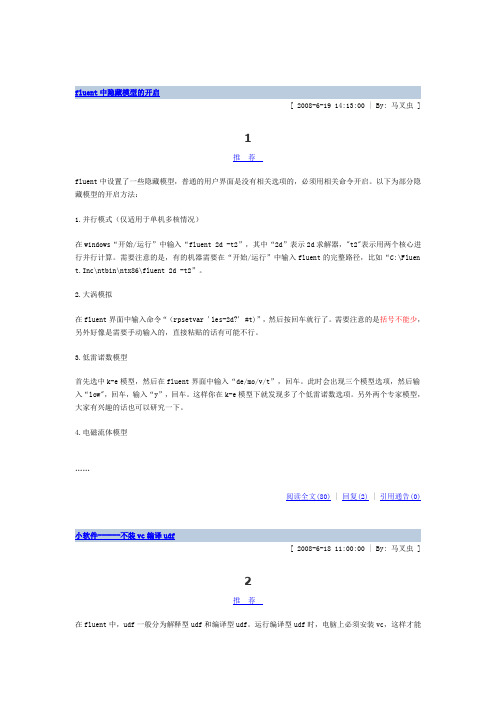
[ 2008-6-19 14:13:00 | By: 马叉虫 ]1推荐fluent中设置了一些隐藏模型,普通的用户界面是没有相关选项的,必须用相关命令开启。
以下为部分隐藏模型的开启方法:1.并行模式(仅适用于单机多核情况)在windows“开始/运行”中输入“fluent 2d -t2”,其中“2d”表示2d求解器,"t2"表示用两个核心进行并行计算。
需要注意的是,有的机器需要在“开始/运行”中输入fluent的完整路径,比如“C:\Fluen t.Inc\ntbin\ntx86\fluent 2d -t2”。
2.大涡模拟在fluent界面中输入命令“(rpsetvar 'les-2d?' #t)”,然后按回车就行了。
需要注意的是括号不能少,另外好像是需要手动输入的,直接粘贴的话有可能不行。
3.低雷诺数模型首先选中k-e模型,然后在fluent界面中输入“de/mo/v/t”,回车。
此时会出现三个模型选项,然后输入“low",回车,输入“y”,回车。
这样你在k-e模型下就发现多了个低雷诺数选项。
另外两个专家模型,大家有兴趣的话也可以研究一下。
4.电磁流体模型……阅读全文(80) | 回复(2) | 引用通告(0)[ 2008-6-18 11:00:00 | By: 马叉虫 ]2推荐在fluent中,udf一般分为解释型udf和编译型udf。
运行编译型udf时,电脑上必须安装vc,这样才能编译成功。
如果嫌安装vc麻烦的话,可以运行下面的这个小程序设置一下就ok了!http://219.232.54.3/cgi-bin/LB5000/topic.cgi?forum=51&topic=304&start=0&show=25&man=该程序目前只支持6.2.16和6.3.13。
如果你的fluent版本是6.3.26的话,需要将你的fluent安装文件夹中的“fluent6.3.13”更改为“fluent6.3.13”,运行上述程序之后,将“fluent6.3.13”改回“flue nt6.3.26”就ok了!在此对编写该程序的兄弟表示敬意!……阅读全文(47) | 回复(1) | 引用通告(0)。
[总结]windows下fluent并行
![[总结]windows下fluent并行](https://img.taocdn.com/s3/m/8150fe97dd88d0d233d46abb.png)
帮助| 搜索| 注册| 登陆| 排行榜| 发帖统计»傲雪论坛»『Fluent专版』打印话题寄给朋友作者[总结]windows下fluent并行[精华]bcomz发帖: 34 积分: 1 雪币: 34于2005-05-25 01:29首先说明,我是个十足的新手.24小时前我还在为什么并行不起来而郁闷.但是通过一天的实践.在宿舍三台.实验室两台机器上面都实现了并行.好像有些心得.总结了下.跟大家交流才能进步.错误之处请大家指出.如果你也是新手,首先应该干两件事情。
1把Fluent中文帮助28章看两遍。
这个贴在附件里面了,怕有些兄弟没有。
2看看dte4321兄弟写的“〖原创〗Winnt平台下搭建Fluent并行计算的一些经验“/cgi-bin/bbs/topic_show.cgi?id=30034&h=1#230090如果搞清这个了,下面就是具体操作了。
1 准备步骤操作系统:win2000sp4 winxp sp2等都可以。
2003我没用过。
fluent软件:fluent 6.2.16参与并行的机器都要装,并且把Fluent.Inc目录共享首先要解决与fluent无关的网络问题保证两个机器能够互访。
用机器名跟ip地址都要能互访。
运行窗口输入\\机器名跟\\ip都要能看到对方的共享目录互相能ping通机器名和ip建议装上ipx协议rsh的配置:rshd.exe文件fluent安装目录里面就有60k大小。
命令行下输入rshd -install右键点我的电脑----管理---服务和应用程序---服务---找到RSH Daemon配置一下,主要就是在登陆里面输入账号秘密,然后启动就可以了。
好像还有安全性问题。
我没管:)上面这些东西,主要是电脑的一些基础知识了.跟fluent软件关系不大,也很容易搞定.2 fluent软件设置主机命令窗口里面进到C:\Fluent.Inc\ntbin\ntx86输入fluent 3d -pnetfluent界面parallel---network---configueHostname 填入节点机的机器名点add后,如果available hosts里面能出来@computer2(X.X.X.X)而不是@computer2(unkonw)那么前面的网络配置基本是没问题的点spawn 如果不报错误,或者没有停止响应,那么恭喜你.基本就成功了.这时候,应该看到一些Host 跟Node的信息computer1上放置了一个主节点.跟一个计算节点.computer2上放置了第二个计算节点如果两个节点,那么准备工作就完成了.多个节点的话,重复下add---spawn就行了.如果节点比较多.可以点save保存一个*.hosts文件以后再运行时可以用fluent 3d -pnet -t2 -cnf=fluent.hosts省了好多add--spawn了双cpu机器可能得重复做一次,我没实验过.读入case可以实现传说中的并行计算了.呵呵.3 可能出现的问题及解决:1.提示用户名密码错误不能登陆2.点add后available hosts里面出现@computer2(unknow)这两个主要是网络的问题解决的办法,1.首先互访一下共享文件夹Fluent.Inc看有不有问题.2互ping下机器名3确保在一个工作组.有1时候子网掩码第三位不一样也可能出现问题.4装ipx协议点spawn后没有响应提示主机不能往结点机上布置节点6.1版winxp和win2k并行时.我碰到过这个问题.add步骤完后.没有提示unknow.但是就是不能spawn换了个fluent6.2.16版解决问题.4 windows下并行的效率:我用的一个110万网格的cas文件测试的p4 3.0E+1Gmemory +win2000的一个机器用了10'8" (报了一次虚拟内存不足.)p4 2.4C+512 MB memory+winxp的机器,没有算出来读入的时候很慢后来都没响应了.这个两个机器并行后算同样一个例子4' 18"同样一个例子在小型工作站上双xeon2.4+1g ecc memory +scsi上用了7'10"如果那个cas文件有一定的普遍性的话,windows并行效率还是很可观的. 而且用起来很方便此主题相关图片如下:bcomz 编辑于2005-05-25 01:43 badapple100 打分于2005-05-25 11:55bcomz发帖: 34 积分: 1 雪币: 34于2005-05-25 01:30此主题相关图片如下:bcomz发帖: 34 积分: 1 雪币: 34于2005-05-25 01:31此主题相关图片如下:bcomz发帖: 34 积分: 1 雪币: 34于2005-05-25 01:31fluent28章并行计算附件(该文件已经被下载42 次)bcomz发帖: 34 积分: 1于2005-05-25 01:40好累啊,希望大家多提意见.fluent并行,我才弄了不到24小时.可能很多问题还没碰到.希望多跟大家交流bcomz@QQ:9059992cauffman发帖: 425 积分: 1 雪币: 217于2005-05-25 08:07有没有linux下的并行使用方法?两台2CPU,4G的机器jpliu发帖: 128 积分: 0雪币: 128于2005-05-25 08:34多谢,楼主是好人沙尘暴发帖: 195 积分: 5于2005-05-25 10:08希望有人指点一下linux下怎么进行并行设置谢谢!东岸线发帖: 361 积分: 0雪币: 310于2005-05-25 17:46好感谢楼主cxysohu发帖: 42 积分: 0 雪币: 42 来自:华北电力大学于2005-05-27 00:07我用win2003做的服务器,并行计算.设置在一个域内,不知道楼主是否设定域了,还是在一个工作组内的? 你采用并行计算,计算机的cpu达到多少?星星之火,可以燎原chenstar 盼望2008于2005-05-27 12:02应该不是共享Fluent.Inc文件夹,而是共享包含编译的库文件的文件夹,可能楼主的工作目录碰巧也在Fluent.Inc里。
fluent 经典问题 请问双CPU并行计算的效率问题

标 题: [合集] 请问双CPU并行计算的效率问题
发信站: BBS 水木清华站 (Mon Jul 7 03:32:43 2003), 站内
【 在 xuzheng (天使暂时离开@_@反方向的钟) 的大作中提到: 】
: 大致上只有一个CPU在工作,或者两CPU占有率相当于一个CPU
: mpich1.2.5+fortran
: 怎么配置可以使两个CPU同时工作??
: BOW
☆─────────────────────────────────────☆
: 发信站: BBS 水木清华站 (Fri Jul 4 11:20:32 2003), 转信
:
: 那看来你的意思就是每个节点当两个节点用了,是把:)
:
: 精华区有人说2CPU效率基本达到100%也是这样的喽?
:
:
: 主要是程序中有不少文件操作,那样的话会文件使用处突,得改文件名
你的意思是和算法有关?
那双CPU岂不白搭了,单CPU就ok了,呵呵
【 在 Jumping (Man in Experiments) 的大作中提到: 】
: 如果算法不怎么nb,也就这个效率了。
☆─────────────────────────────────────☆
xuzheng (天使暂时离开@_@反方向的钟) 于 (Fri Jul 4 11:11:52 2003) 提到:
你就在每个domain中间加一点open mp的代码吧……也不是很麻烦……
fluent6.3多核调用方法
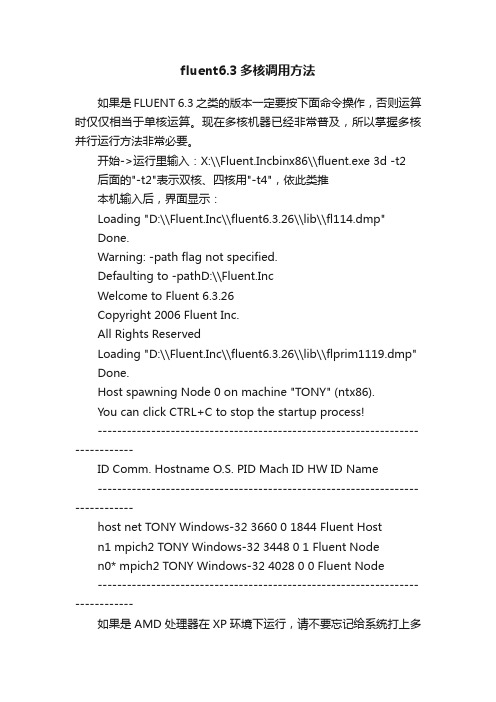
fluent6.3多核调用方法如果是FLUENT 6.3 之类的版本一定要按下面命令操作,否则运算时仅仅相当于单核运算。
现在多核机器已经非常普及,所以掌握多核并行运行方法非常必要。
开始->运行里输入:X:\\Fluent.Incbinx86\\fluent.exe 3d -t2 后面的"-t2"表示双核、四核用"-t4",依此类推本机输入后,界面显示:Loading "D:\\Fluent.Inc\\fluent6.3.26\\lib\\fl114.dmp"Done.Warning: -path flag not specified.Defaulting to -pathD:\\Fluent.IncWelcome to Fluent 6.3.26Copyright 2006 Fluent Inc.All Rights ReservedLoading "D:\\Fluent.Inc\\fluent6.3.26\\lib\\flprim1119.dmp"Done.Host spawning Node 0 on machine "TONY" (ntx86).You can click CTRL+C to stop the startup process!------------------------------------------------------------------------------ID Comm. Hostname O.S. PID Mach ID HW ID Name------------------------------------------------------------------------------host net TONY Windows-32 3660 0 1844 Fluent Hostn1 mpich2 TONY Windows-32 3448 0 1 Fluent Noden0* mpich2 TONY Windows-32 4028 0 0 Fluent Node------------------------------------------------------------------------------如果是AMD处理器在XP环境下运行,请不要忘记给系统打上多核补丁以提高运算效率。
windows系统下启动linux主机群的fluent并行操作
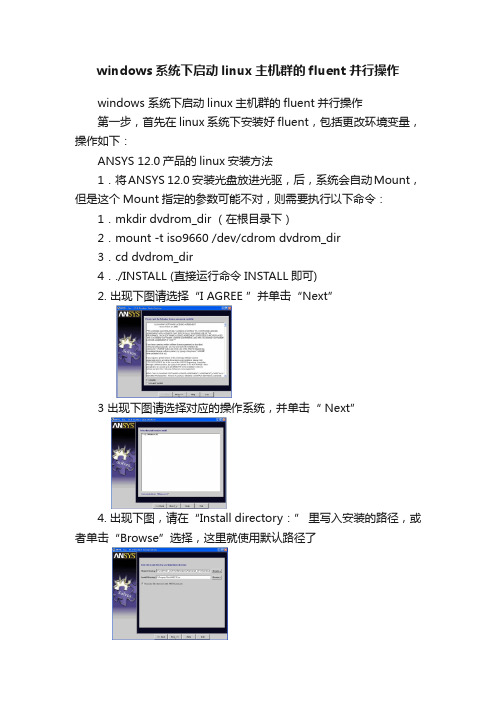
windows系统下启动linux主机群的fluent并行操作windows 系统下启动linux主机群的fluent并行操作第一步,首先在linux系统下安装好fluent,包括更改环境变量,操作如下:ANSYS 12.0产品的linux安装方法1.将ANSYS 12.0 安装光盘放进光驱,后,系统会自动Mount,但是这个Mount指定的参数可能不对,则需要执行以下命令:1.mkdir dvdrom_dir (在根目录下)2.mount -t iso9660 /dev/cdrom dvdrom_dir3.cd dvdrom_dir4../INSTALL (直接运行命令INSTALL即可)2. 出现下图请选择“I AGREE ”并单击“Next”3 出现下图请选择对应的操作系统,并单击“ Next”4. 出现下图,请在“Install directory:” 里写入安装的路径,或者单击“Browse”选择,这里就使用默认路径了5.出现下图,请选择要安装的产品6. 出现下图,请单击“Next”7.出现下图,请选择“Next”8.出现下图,请选择Next9. 出现下图证明安装正在进行10.出现下图证明产品安装完毕,请单击“ Next”11. 出现下图,请单击“Exit”12. 出现下图,产品安装完毕,请单击“Next”13.弹出以下窗口,配置服务器相关信息请在hostname1下面输入服务器主机名,如“server”,并单击OK。
如果碰到无法输入的情况,这时直接点击cancel。
再进入ansys的安装目录,../ansys_inc/shared_files/licensing下,编辑文件ansyslmd.ini,内容为:SERVER=1055@hostnameANSYSLI_SERVERS=2325@hostname注意:大小写一致。
14. 在开始配置浮动license 之前请先确定能否“ping” 通license Server,并且确保服务器的防火墙关闭。
Fluent安装在64位系统后编译中出现的的常见错误与应对方法

Fluent安装在64位系统后编译中出现的的常见错误与应对方法这几天在64位windows系统下装fluent,使用UDF编译时碰到各种错误,花了一天功夫,终于基本解决,贴上来跟大家分享下1.exceed无法安装exceed版本太低,不支持64位系统,使用exceed 11或更高级版本2、编译时出现'nmake' is not recognized as an internal or external command没有安装VC或者装了但环境变量没有设置好。
安装Visual Studio 2008(2010和2005应该也行),安装时选择完全安装,实在空间不够,就选自定义安装,其中64位编译器一定要勾上。
安装完成后设置环境变量(参考了傲雪论坛的gearboy的方法)(1)、按以下顺序点击:开始——程序——Fluent Inc products——Fluent 6.3.26,运行该菜单下的Set Enviroment;(2)、(如果第一次安装Visual Studio就选择了完全安装,这步可以省略,只要安装完成后启动下Visual Studio即可)右击“我的电脑”——属性——高级——环境变量,在这个菜单下,上方是用户变量,下方是系统变量,现在修改用户变量。
新建一个变量命名为“Include”,在Variable values中粘贴以下部分(具体目录按照自己电脑安装情况可能需要修改,如果Visual Studio安装在默认目录下,则直接粘贴):C:\Program Files\Microsoft SDKs\Windows\v6.0A\Include;C:\Program Files (x86)\Microsoft Visual Studio 9.0\VC\atlmfc\include;C:\Program Files (x86)\Microsoft Visual Studio 9.0\VC\include按同样的方法增加变量如下LibC:\Program Files\Microsoft SDKs\Windows\v6.0A\Lib\x64;C:\Program Files (x86)\Microsoft Visual Studio9.0\VC\atlmfc\lib\amd64;C:\Program Files (x86)\Microsoft Visual Studio 9.0\VC\lib\amd64LibpathC:\WINDOWS\\Framework64\v3.5;C:\WINDOWS\\Framework64\v2.0.50727;C:\Program Files (x86)\Microsoft Visual Studio 9.0\VC\atlmfc\lib\amd64;C:\Program Files (x86)\Microsoft Visual Studio 9.0\VC\lib\amd64Pathc:\fluent.inc\ntbin\win64;C:\Program Files (x86)\Microsoft Visual Studio9.0\VC\bin\amd64;C:\WINDOWS\\Framework64\v3.5;C:\WINDOWS\\Framework64\v3.5\Microsoft .NET Framework 3.5 SP1;C:\WINDOWS\\Framework64\v2.0.50727;C:\Program Files (x86)\Microsoft Visual Studio 9.0\VC\vcpackages;C:\Program Files (x86)\Microsoft Visual Studio 9.0\Common7\IDE;C:\Program Files(x86)\Microsoft Visual Studio 9.0\Common7\Tools;C:\Program Files\Microsoft SDKs\Windows\v6.0A\Bin\x64;C:\Program Files\Microsoft SDKs\Windows\v6.0A\Bin;注:32系统可以安装6.0版本的VC,安装时选择“注册环境变量”即可,这样比较省事3、经过第2步的处理后,nmake的错误没了,但出现stdout等三个宏被重定义的问题按理不应该有这种错误,我目前没有很好的解决方法。
fluent单机多核并行计算设置方法
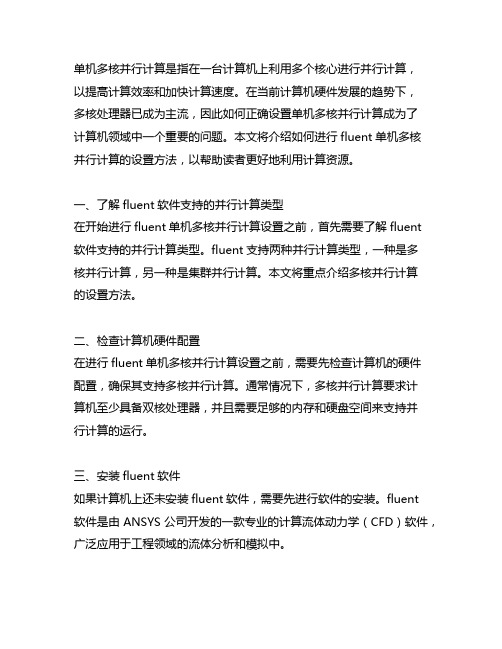
单机多核并行计算是指在一台计算机上利用多个核心进行并行计算,以提高计算效率和加快计算速度。
在当前计算机硬件发展的趋势下,多核处理器已成为主流,因此如何正确设置单机多核并行计算成为了计算机领域中一个重要的问题。
本文将介绍如何进行fluent单机多核并行计算的设置方法,以帮助读者更好地利用计算资源。
一、了解fluent软件支持的并行计算类型在开始进行fluent单机多核并行计算设置之前,首先需要了解fluent软件支持的并行计算类型。
fluent支持两种并行计算类型,一种是多核并行计算,另一种是集群并行计算。
本文将重点介绍多核并行计算的设置方法。
二、检查计算机硬件配置在进行fluent单机多核并行计算设置之前,需要先检查计算机的硬件配置,确保其支持多核并行计算。
通常情况下,多核并行计算要求计算机至少具备双核处理器,并且需要足够的内存和硬盘空间来支持并行计算的运行。
三、安装fluent软件如果计算机上还未安装fluent软件,需要先进行软件的安装。
fluent软件是由ANSYS公司开发的一款专业的计算流体动力学(CFD)软件,广泛应用于工程领域的流体分析和模拟中。
四、配置fluent软件的并行计算环境在fluent软件中进行多核并行计算设置,需要进行如下步骤:1. 打开fluent软件,并选择“Calculation Activities”菜单下的“Parallel…”选项。
2. 在弹出的对话框中,选择“Enable”并设置“Number of CPUs”为计算机实际拥有的核心数。
3. 点击“OK”按钮保存设置并退出对话框。
五、进行并行计算在完成fluent软件的多核并行计算设置后,可以开始进行并行计算。
在进行计算前,需要确保模型设置正确并且计算参数已经调整到最佳状态。
然后可以点击“Calculate”菜单下的“Calculate…”选项来开始并行计算过程。
六、监控并行计算过程在进行并行计算过程中,可以通过fluent软件提供的监控工具来实时监控计算的进度和性能。
fluent64位并行设置1(seriel
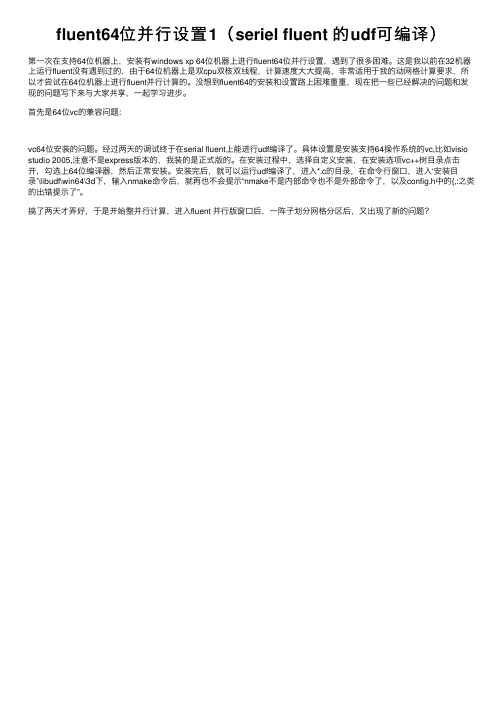
fluent64位并⾏设置1(seriel fluent 的udf可编译)
第⼀次在⽀持64位机器上,安装有windows xp 64位机器上进⾏fluent64位并⾏设置,遇到了很多困难。
这是我以前在32机器上运⾏fluent没有遇到过的,由于64位机器上是双cpu双核双线程,计算速度⼤⼤提⾼,⾮常适⽤于我的动⽹格计算要求,所以才尝试在64位机器上进⾏fluent并⾏计算的。
没想到fluent64的安装和设置路上困难重重,现在把⼀些已经解决的问题和发现的问题写下来与⼤家共享,⼀起学习进步。
⾸先是64位vc的兼容问题:
vc64位安装的问题。
经过两天的调试终于在serial fluent上能进⾏udf编译了。
具体设置是安装⽀持64操作系统的vc,⽐如visio studio 2005,注意不是express版本的,我装的是正式版的。
在安装过程中,选择⾃定义安装,在安装选项vc++树⽬录点击开,勾选上64位编译器,然后正常安装。
安装完后,就可以运⾏udf编译了,进⼊*.c的⽬录,在命令⾏窗⼝,进⼊‘安装⽬录’\libudf\win64\3d下,输⼊nmake命令后,就再也不会提⽰“nmake不是内部命令也不是外部命令了,以及config.h中的{,:之类的出错提⽰了”。
搞了两天才弄好,于是开始整并⾏计算,进⼊fluent 并⾏版窗⼝后,⼀阵⼦划分⽹格分区后,⼜出现了新的问题?。
Windows7系统下ANSYS_Fluent14.0多机并行安装及启动设置
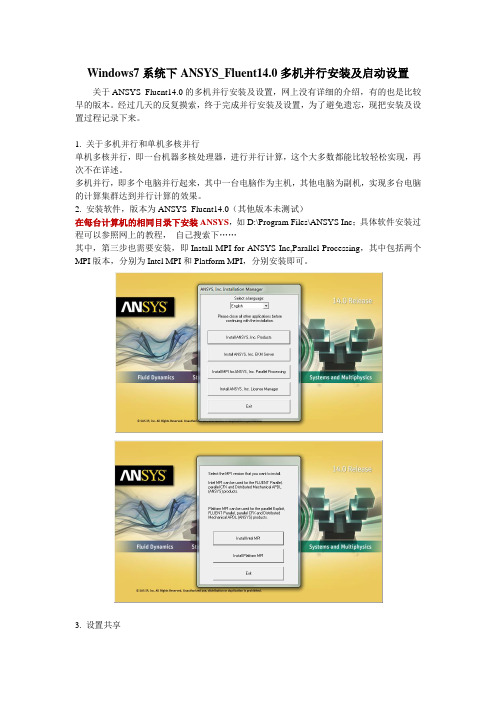
Windows7系统下ANSYS_Fluent14.0多机并行安装及启动设置关于ANSYS_Fluent14.0的多机并行安装及设置,网上没有详细的介绍,有的也是比较早的版本。
经过几天的反复摸索,终于完成并行安装及设置,为了避免遗忘,现把安装及设置过程记录下来。
1. 关于多机并行和单机多核并行单机多核并行,即一台机器多核处理器,进行并行计算,这个大多数都能比较轻松实现,再次不在详述。
多机并行,即多个电脑并行起来,其中一台电脑作为主机,其他电脑为副机,实现多台电脑的计算集群达到并行计算的效果。
2. 安装软件,版本为ANSYS_Fluent14.0(其他版本未测试)在每台计算机的相同目录下安装ANSYS,如D:\Program Files\ANSYS Inc;具体软件安装过程可以参照网上的教程,自己搜索下……其中,第三步也需要安装,即Install MPI for ANSYS Inc,Parallel Processing,其中包括两个MPI版本,分别为Intel MPI和Platform MPI,分别安装即可。
3. 设置共享分别将Fluent的安装目录和工作目录设置共享,具体方法自己百度吧……设置共享需要达到的效果如下图:即彼此可以看到对方,并且可以访问对方设置共享的文件夹。
为了访问方便,在设置共享时尽量把共享的权限降低。
4. 分别在主机和副机上建立用户名和密码相同的账户,即公共账户。
5. MPI设置(分别在主机和副机上设置)1) 通过命令提示符cmd将目录设置在:D:\Program Files\ANSYS Inc\v140\fluent\ntbin\win64目录下,运行rshd -install,安装rshd;2) 通过命令提示符cmd将目录设置在:D:\Program Files\ANSYS Inc\v140\fluent\fluet14.0.0\multiport\win64\intel\bin目录下,运行smpd -install,安装smpd;3) 在D:\Program Files\ANSYS Inc\v140\fluent\fluet14.0.0\multiport\win64\intel\bin目录下,找到wmpiregister,将公共账户和密码设置如下图6. ANSYS Fluent14.0启动设置1) 打开ANSYS Fluent14.0如下图:工作目录设置为之前建立的共享工作目录,如\\TAN-PC\fluent-work;FLUENT启动目录为D:\Program Files\ANSYS Inc\v140\fluent\; (无需设置,自动显示) Processing Options处,Parallel per Machine File machine, Number of Process处设置启动核数;2) Parallel Settings设置如下图:MPI类型处,选择intel ;Run Types处,选择Distributed Memory on Local Machine.3) 点击OK和Yes,忽略两个警告信息后成功启动多机并行Fluent。
- 1、下载文档前请自行甄别文档内容的完整性,平台不提供额外的编辑、内容补充、找答案等附加服务。
- 2、"仅部分预览"的文档,不可在线预览部分如存在完整性等问题,可反馈申请退款(可完整预览的文档不适用该条件!)。
- 3、如文档侵犯您的权益,请联系客服反馈,我们会尽快为您处理(人工客服工作时间:9:00-18:30)。
在Windows平台上使用多核CPU加速Fluent计算
摘要:当利用Fluent计算3维问题时,普通PC显得相当吃力,尤其是使用其默认的串行版本时。
其实Fluent完全可以通过简单的设置来进行并行计算。
本文只示例一种在现在主流配置PC(CPU有2-6个核心)下的Windows版Fluent并行计算的设置, 关于Linux/Unix平台或并行集群计算机(分布式存储)等环境下的并行设置,请参考Fluent 官方文档(User’s Guide & Tutorial Guide)。
示例硬件软件环境:
OS: M$ Windows7 64bit version
CPU: AMD Athlon™IIX4 641 Quad-Core(四核心)
RAM: 4.00GB
Fluent:v6.36
求解问题:
大作业3(略)
步骤:
1.准备case文件
使用并行计算时,前期参数模型设置的方法与串行计算完全相同,区别只在与网格的分区与进程个数的指定。
因此这里不再介绍Case Setup过程(设置边界条件、设置求解器、设置非预混模型等等)。
本文假设已设置好并保存的case的名称为Project3.cas 。
2.启动并行版本的Fluent
Fluent可以以多种方式启动并行版本,这里只介绍在多处理器计算机上通过命令行启动的方式。
a)打开Windows命令行窗口(i.e., Win-R 输入cmd回车)
b)移动(cd)至Fluent可执行文件目录(i.e., X:/Program
Files/Fluent.inc/ntbin/win64)(我实在不知道在M$ Word中怎么把这半行搞上去!!!) 将X换为相应盘符,对于32bit Windows版本须将win64换为 ntx86。
e.g.,
c)在cmd窗口输入fluent –t3:
e.g.,
根据你CPU的核心数量设置-t选项后的数字,这里的CPU是四核心的,所以设置的是3个。
3.设置并行求解器
File->Run
选中3D和Parallel选项,并设置Processes个数为3(与前述t选项后面的参数相同,请自行更改),其他参数保持为默认值。
点击 Run。
4.对网格分区并读取case文件
并行计算的核心思想是将流场网格分区,分区个数与所用处理器/进程个数相同,每个进程计算一部分流场。
因此读入case后要对网格进行分区。
Fluent具有自动分区功能,当然,对于比较复杂的流场区域,手工分区效果可能更好。
这个算例中结构很简单,因此我们使用Fluent的自动分区功能。
1)检查自动分区选项
Parallel->Auto Partition...
确认Case File已选中。
2)读入case 文件
File->Read ->Case ...
这一步与普通的串行版本相同。
3)检查网格分区情况
这一步可以让你看到分区效果。
Parallel->Partition...
点击 Print Active Partitions Fluent 将输出详细的分区信息。
4)从图形上直观检查分区情况
a)初始化流场
Solve->Initialize->Initialize...
这一步跟普通串行版本一致,不再赘述。
b)显示网格分区
Contour也可以用来显示网格分区(这也是为何要执行步骤a的原因)。
Display->Contours...
勾选Filled选项;
在Contours of栏中选Cell info...和Active CellPartition;
Surfaces 中选default-interior;
将Levels调成3,这是计算节点(进程/cpu核心)的个数(与前述t选项后
面的参数相同,请自行更改);
点击Display,将会看到下图:
不同颜色的区域将交由不用的CPU核心来计算。
5)保存网格分过区的case
至此,并行计算设置及网格分区已完成,可以保存case文件了。
与读进来的
Project3.cas 不同,这个case里的网格已包含分区信息。
可以选择重命名,以免覆盖串行版本的case文件。
5.恭喜你!
至此所有设置已完成,可以开始迭代了。
接下来的操作同以前的串行计算版本完全相同。
6.评价并行效率
在完成一定的迭代步数后可以检查并行计算的效率。
理想的情况下,N个处理器核心参与并行计算可以将计算速度提高N倍,但由于存在核心之间的通信时间开销,加速比并不能达到N倍。
评价并行效率最准确而直接的办法是比较串行版本的计算时间和并行版本的计算时间。
不过这里我们采用Fluent自带的Timer功能来计算效率。
Parallel->Timer->Usage
Fluent将会输出并行计算效率等相关情况。
其中的Total wall-time 和CPU time之比即是加速比,与核心数量对比可知并行效率如何。
参考资料:
Fluent 6.36 Tutorial Guide (Parallel Processing)。
